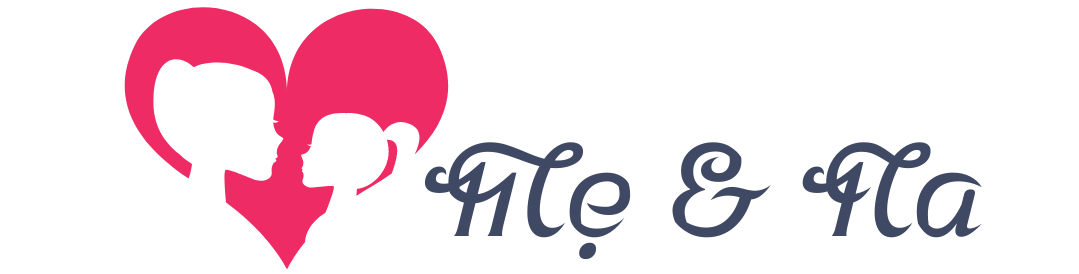Bạn đã tạo một thiết kế tuyệt vời trên Canva và muốn chuyển nó sang PowerPoint mà không làm mất đi hiệu ứng đặc biệt của nó? Đừng lo lắng, bài viết này sẽ hướng dẫn bạn cách thực hiện điều đó một cách dễ dàng. Dưới đây là cách chuyển từ Canva sang PowerPoint không mất hiệu ứng.
Table of Contents
Vấn đề thường gặp phải khi chuyển file presentation từ Canva sang Powerpoint
Canva chủ yếu là một công cụ tạo thiết kế đồ họa, và nó không hỗ trợ việc xuất trực tiếp hiệu ứng chuyển động sang PowerPoint nên khi xuất file từ Canva sang Powerpoint thì các hiệu ứng sử dụng trong file ở Canva sẽ bị mất đi khi sử dụng ở Powerpoint.
PowerPoint và Canva có các cơ sở hạ tầng và cách xử lý định dạng khác nhau nên file xuất ra từ Canva và được sử dụng ở Powerpoint có thể bị thay đổi về định dạng văn bản và hình ảnh.
Khi xuất file từ Canva có thể bị lỗi khi xuất file.
Các tính năng đặc biệt như biểu đồ, sơ đồ thường không được chính xác khi xuất file từ Canva.
Lỗi font chữ khi xuất file từ Canva và sử dụng ở Powerpoint vì có thể font bạn sử dụng ở Canva không có trong Powerpoint.
Cách Chuyển Từ Canva Sang PowerPoint không mất hiệu ứng
Bước 1:
Truy cập vào slide được thiết kế trên Canva hoặc mẫu slide mà bạn muốn sử dụng. Nếu bạn đơn giản chỉ muốn lấy template slide trên Canva thì bạn có thể gõ vào ô tìm kiếm chủ đề phù hợp với nội dung với bài thuyết trình của bạn.
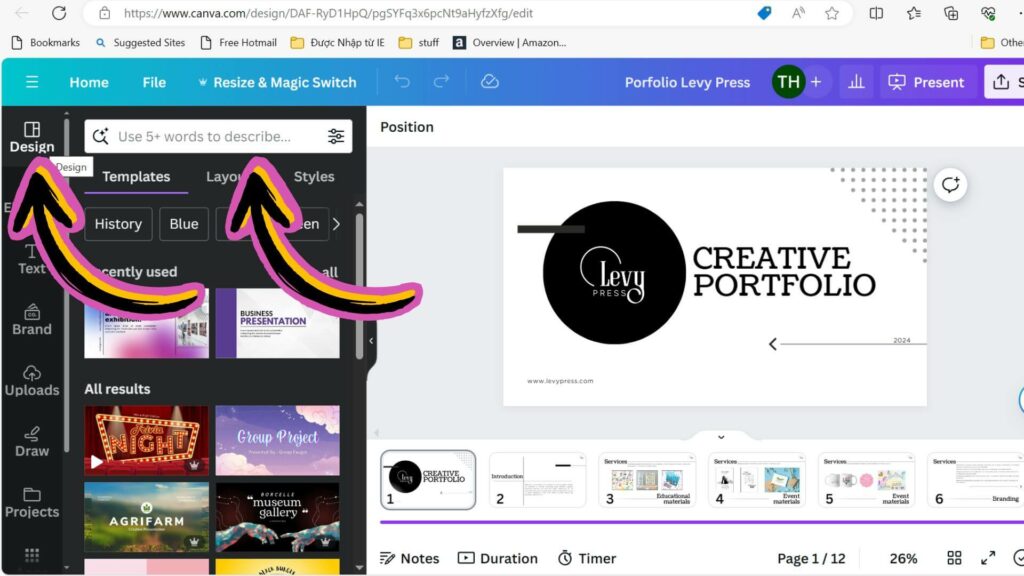
Bước 2:
Nhấn Chia sẻ (share) -> Tải xuống (download)
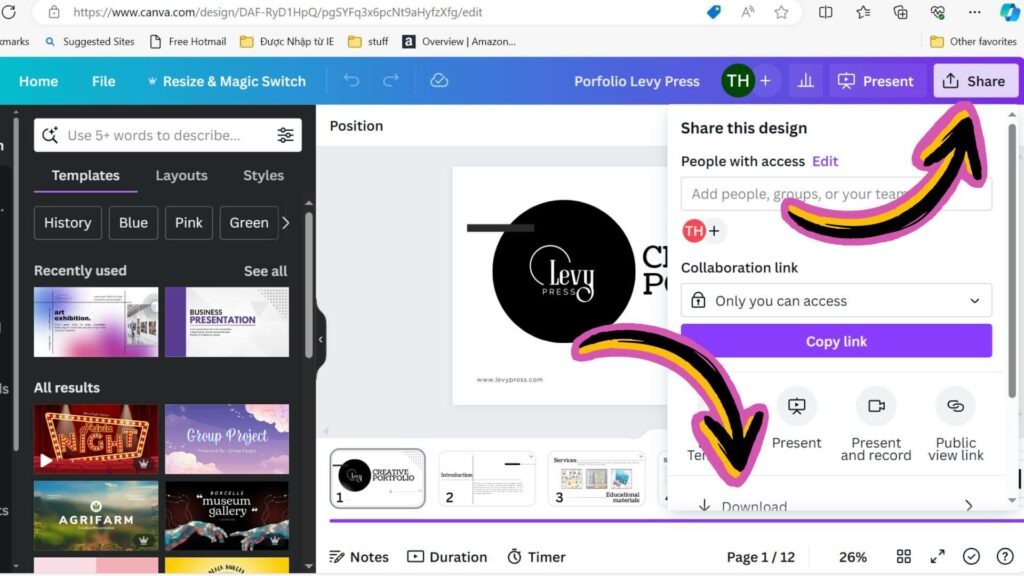
Bước 3:
Chọn file GIF -> Chọn các slide hoặc tất cả các slides muốn sử dụng -> Xong (Done)
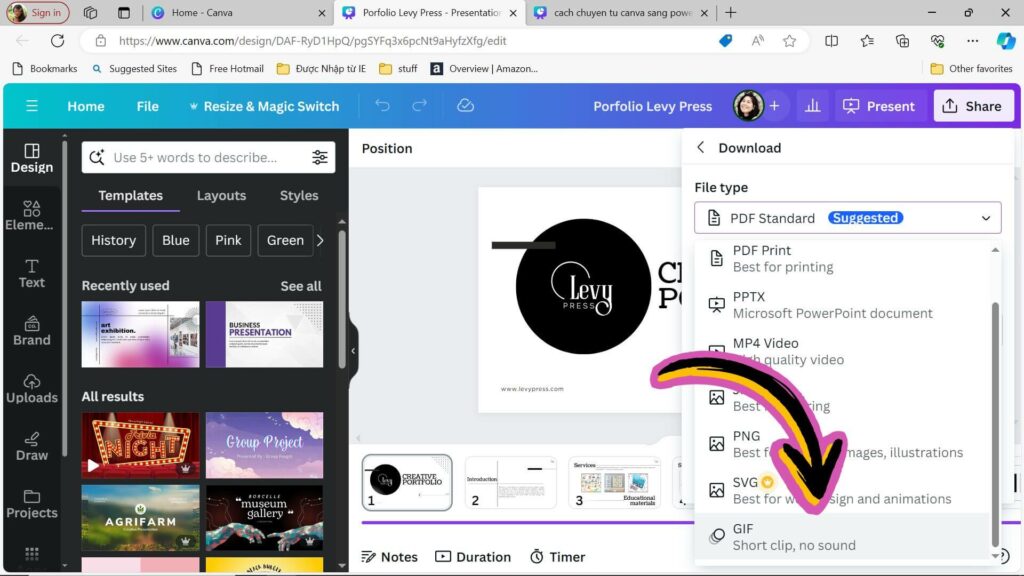
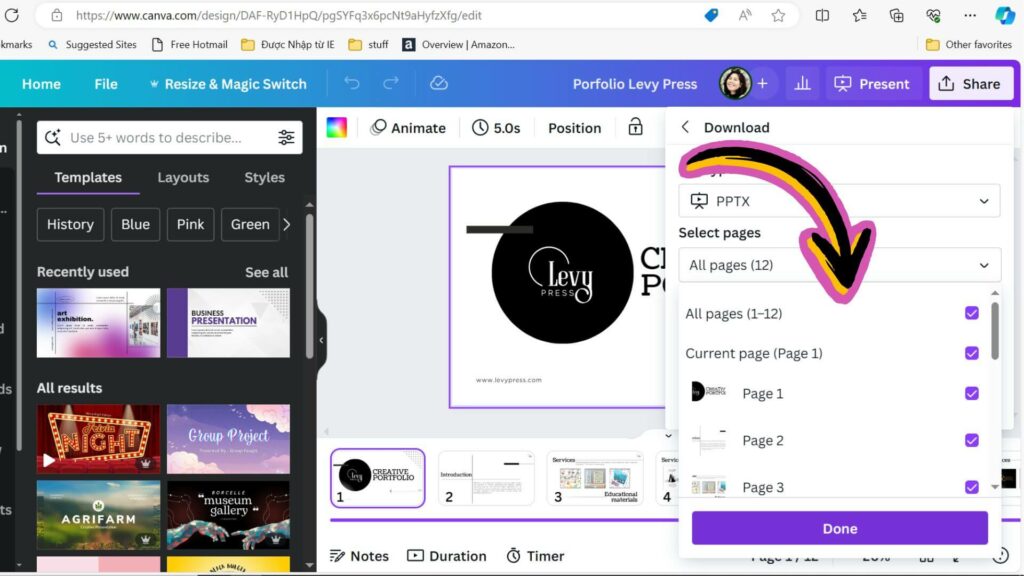
Bước 4:
Chọn tải xuống (download)
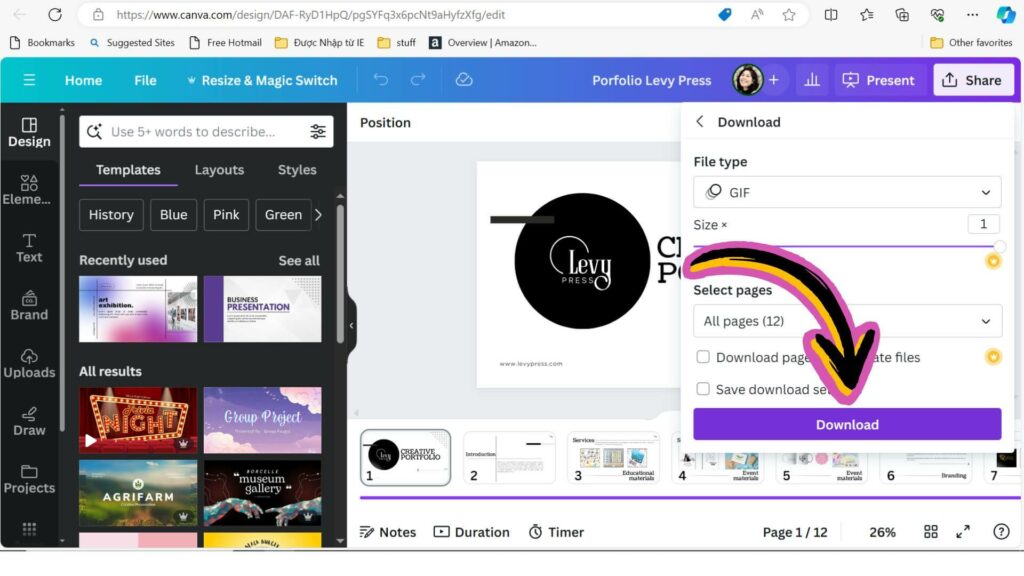
Với bài hướng dẫn đơn giản này, bạn có thể chuyển từ Canva sang PowerPoint mà không làm mất hiệu ứng đặc sắc của thiết kế của mình. Hãy thử ngay và tận hưởng sự thuận tiện trong việc làm việc với cả hai công cụ này!
Tìm hiểu 3 bước chỉnh sửa template Canva căn bản.